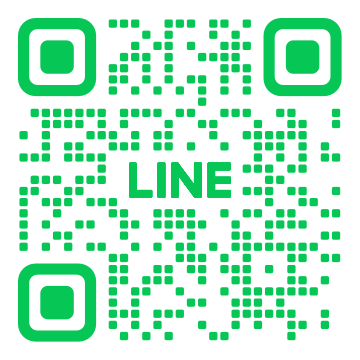ขั้นตอนการอัปเกรดรุ่น Client จากเวอร์ชัน 5.0 และ 5.1
เป็นเวอร์ชัน 5.2.2
เป็นเวอร์ชัน 5.2.2
PharmaSys 5.2.2 สามารถติดตั้งและลงทะเบียนได้เฉพาะผู้ที่ซื้อโปรแกรมหรือมีการทำ MA ครอบคลุมเวอร์ชั่น 5.2.2 เท่านั้น
- หากต้องการดาวน์โหลดเวอร์ชั่นก่อนหน้า กรุณาคลิก ที่นี่
-
หากต้องการอัปเกรดเป็นเวอร์ชัน 5.2.2 ดูรายละเอียดเกี่ยวกับ MA ได้ ที่นี่
หรือสอบถามเพิ่มเติมทาง LINE Id.
@platonicsoftware
LINE Id.
@platonicsoftware
- คลิก ที่นี่ เพื่อดาวน์โหลดไฟล์ PharmaSys 5.2 Client Setup - b50202.exe (ขนาดไฟล์ 515.08 Mb)
-
(หากโปรแกรม PharmaSys Standard เวอร์ชันเก่าถูกเปิดใช้งานอยู่ ให้ปิดโปรแกรมเสียก่อน)
ถอนโปรแกรมต่อไปนี้ออกก่อนที่จะทำการติดตั้ง ด้วยวิธีการ Uninstall- PharmaSys 5.x Client
- SAP Crystal Reports runtime engine for .NET Framework (32-bit)
- SAP Crystal Reports runtime engine for .NET Framework (64-bit)
ดูวิธีวิธีการถอนโปรแกรม-
เปิด Control Panel

-
คลิก Uninstall a program หาก View by ถูกเลือกเป็น Category
หรือคลิก Programs and Features หาก View by ถูกเลือกเป็น Large icons หรือ Small icons


-
คลิกเมาส์ปุ่มขวาที่โปรแกรมที่ต้องการถอน แล้วเลือก Uninstall จากเมนูย่อย
โปรแกรมที่ต้องถอนออก คือ สามรายการต่อไปนี้

- PharmaSys 5.x Client
- SAP Crystal Reports runtime engine for .NET Framework (32-bit)
- SAP Crystal Reports runtime engine for .NET Framework (64-bit)
-
เมื่อแน่ใจว่าได้ถอนโปรแกรมเวอร์ชันเดิมออกแล้ว ให้รันไฟล์ PharmaSys 5.2 Client Setup - b50202.exe โดยการคลิกเมาส์ปุ่มขวาบนไฟล์นี้ แล้วเลือกเมนู Open (หรือใช้วิธี double click บนไฟล์ก็ได้)
หากแสดงหน้าต่างดังรูปข้างล่าง ให้คลิก More info
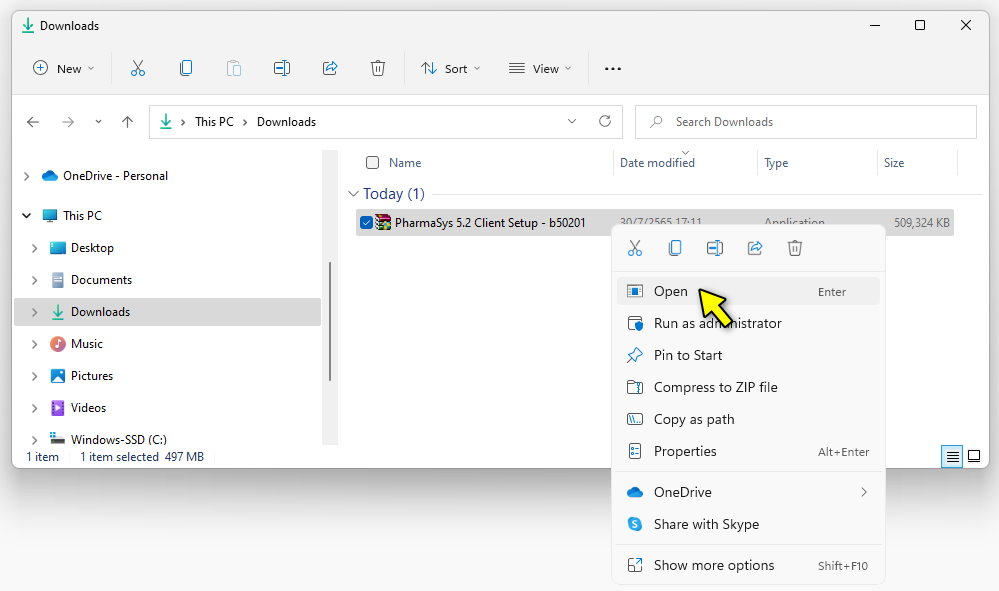 แล้วคลิกปุ่ม Run anyway
แล้วคลิกปุ่ม Run anyway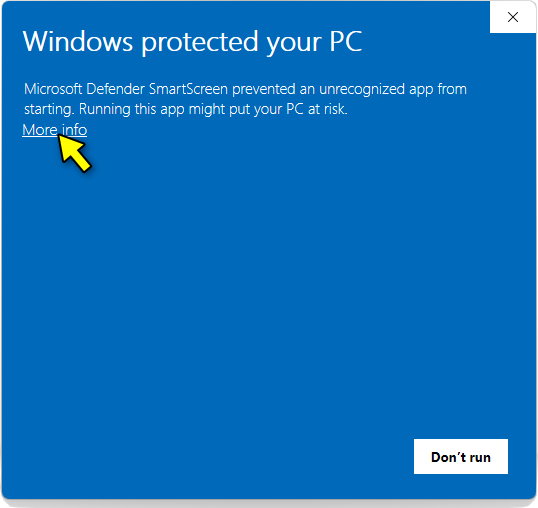
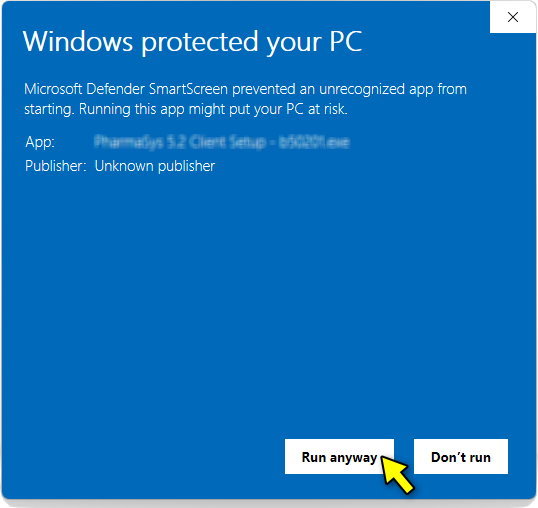
- คลิกปุ่ม Install เพื่อทำการแตกไฟล์ในชุดติดตั้งที่ถูกบีบอัดเอาไว้
จะเกิดโฟลเดอร์ชื่อ PharmaSys 5.2 Client Setup - b50202
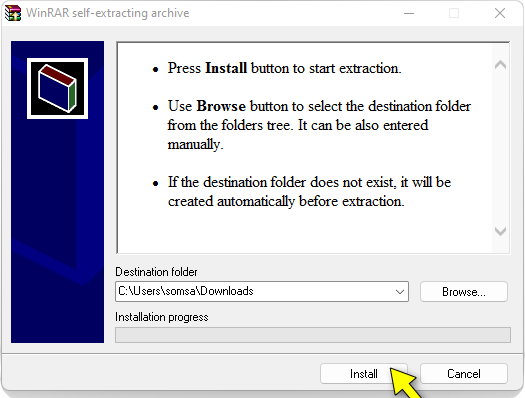
- เข้าโฟลเดอร์ PharmaSys 5.2 Client Setup - b50202
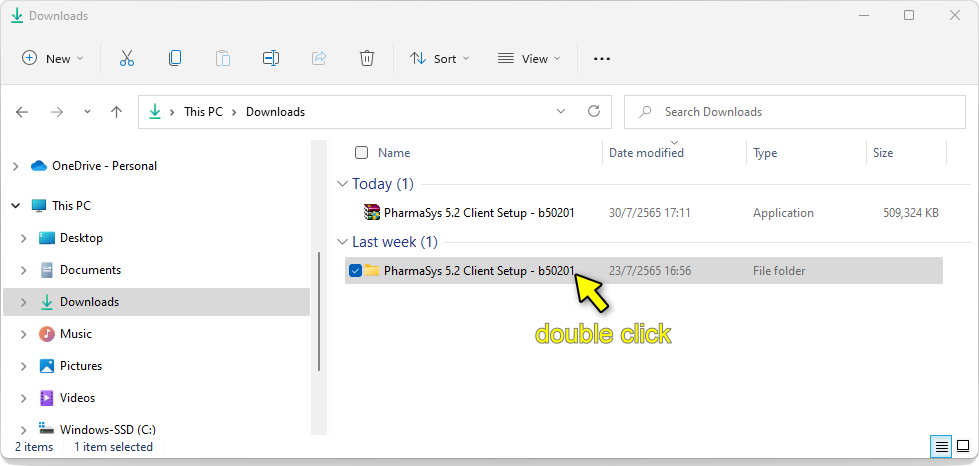
- รันไฟล์ setup.exe
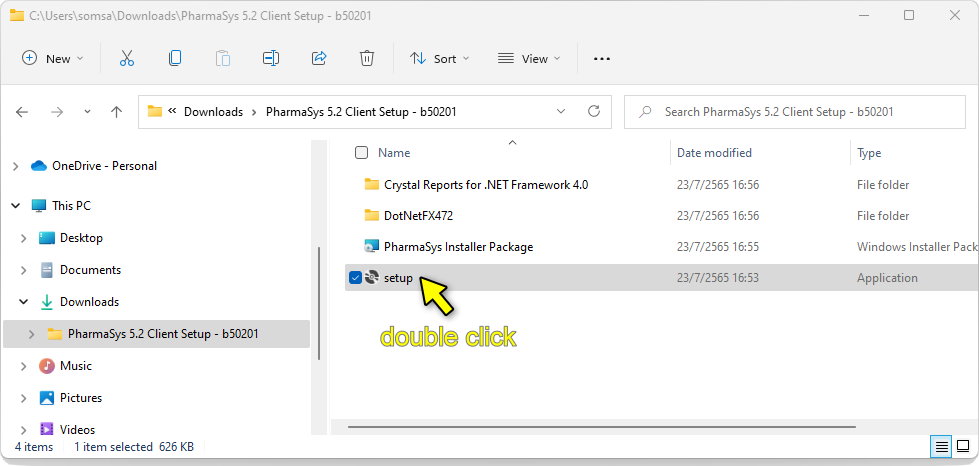
- คลิกปุ่ม Accept เพื่อยอมรับให้ทำการติดตั้ง SAP Crystal Reports Runtime Engine 64-bit (โปรแกรมจัดการรายงาน 64-bit)

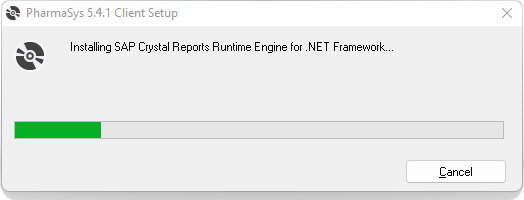
- คลิกเลือก I Agree เพื่อยอมรับข้อตกลงการใช้ซอฟต์แวร์ แล้วคลิกปุ่ม Next เพื่อทำการติดตั้งต่อไป
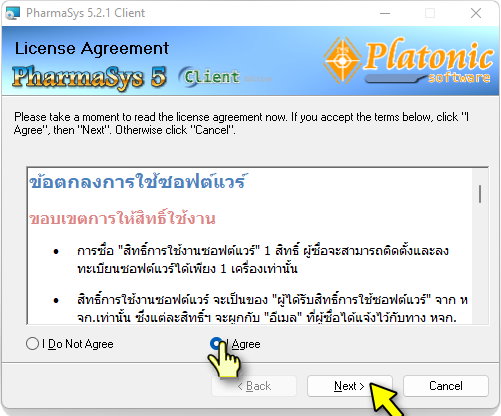
- คลิกปุ่ม Next เพื่อทำการติดตั้งต่อไป
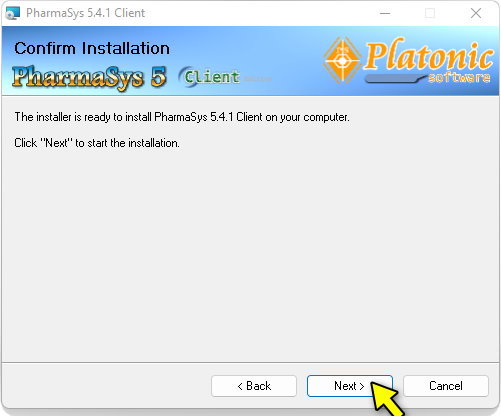
- เสร็จสิ้นขั้นตอนการติดตั้งโปรแกรม PharmaSys ให้คลิกปุ่ม Close เพื่อปิดหน้าต่างนี้
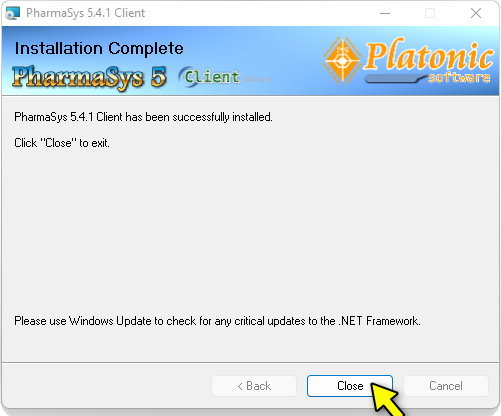
- เปิดโปรแกรมด้วยไอคอน PharmaSys 5.2.2 Client บน Desktop หรือป้อนคำค้น 'pharmasys' ในช่อง Search ของวินโดวส์ แล้วเลือกโปรแกรม PharmaSys 5.2.2 Client
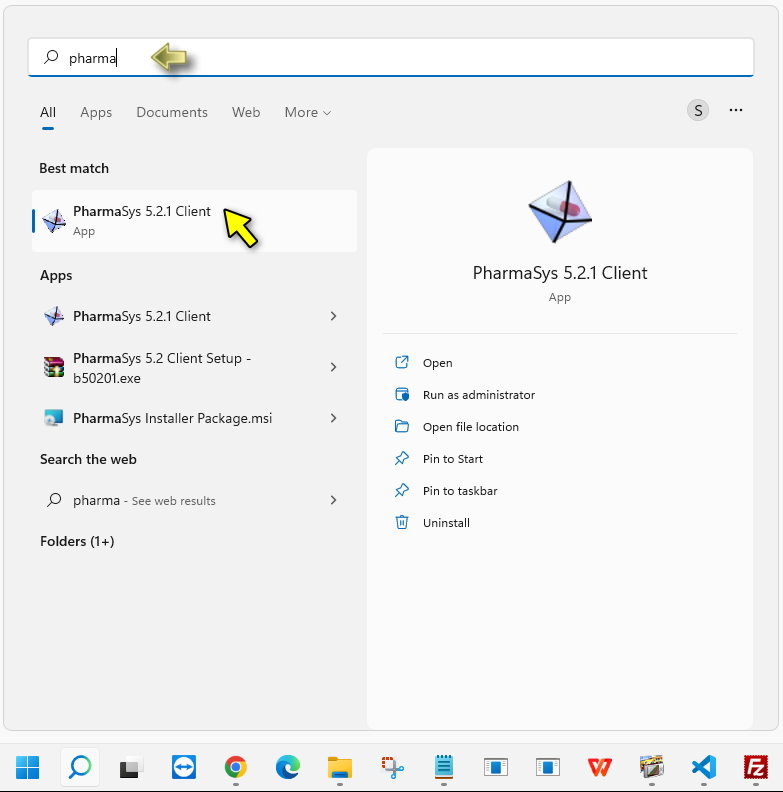
-
เริ่มการติดตั้ง Platonic Service คลิกปุ่ม Next เพื่อทำการติดตั้งต่อไป
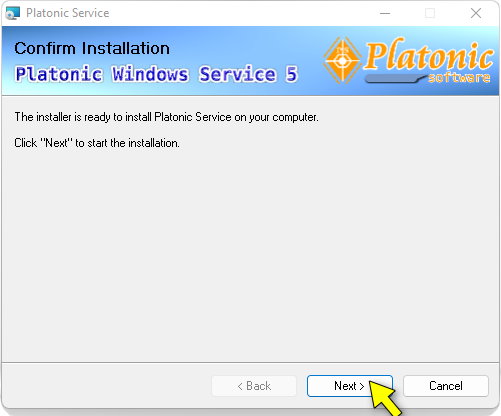
-
เสร็จสิ้นขั้นตอนการติดตั้งโปรแกรม Platonic Service ให้คลิกปุ่ม Close เพื่อปิดหน้าต่างนี้
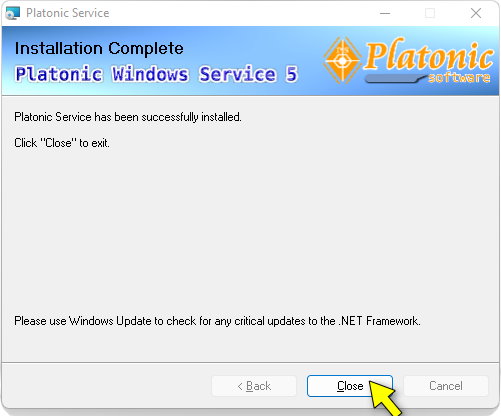
-
โปรแกรมจะเริ่มการติดตั้ง SAP Crystal Reports Runtime Engine 32-bit (โปรแกรมจัดการรายงาน 32-bit) คลิกปุ่ม Next เพื่อทำการติดตั้งต่อไป
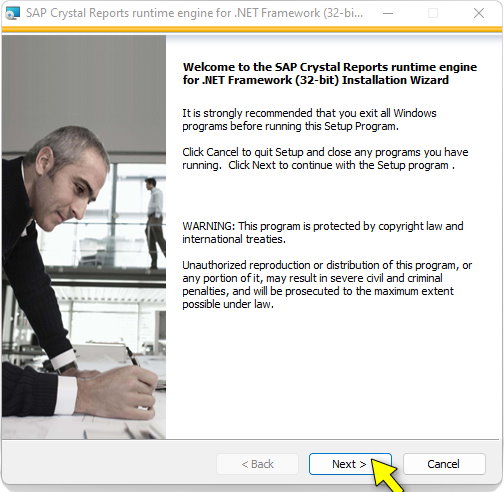
-
คลิกเลือก 'I accept the License Agreement' แล้วคลิกปุ่ม Next เพื่อทำการติดตั้งต่อไป
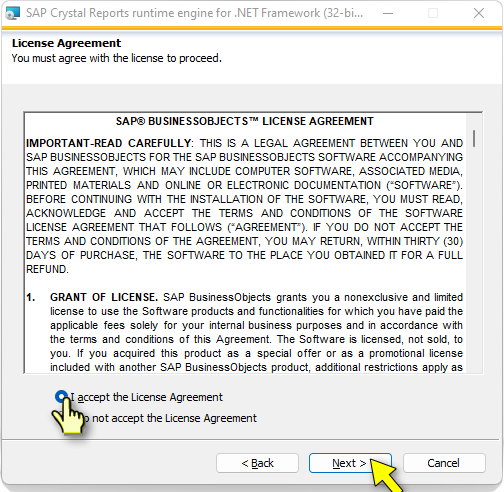
-
คลิกปุ่ม Next เพื่อทำการติดตั้งต่อไป
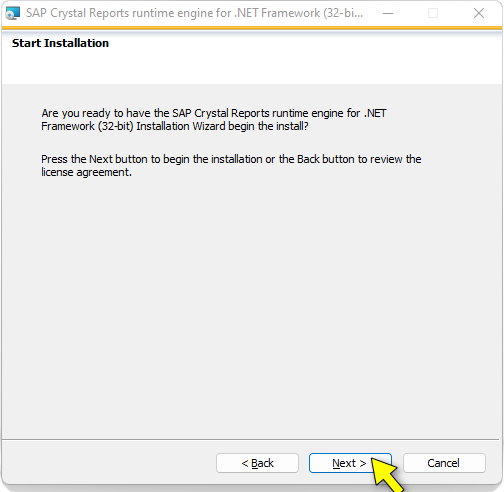
-
เมื่อการติดตั้งเสร็จสิ้น คลิกปุ่ม Finish
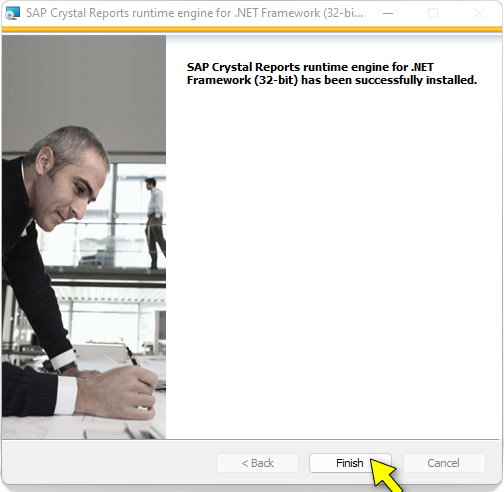
-
หลังจากนั้นโปรแกรมจะค้นหา Key code ที่เครื่องนั้นๆได้เคยมีการลงทะเบียนไว้
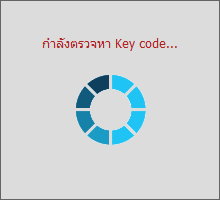
- หากเป็นเครื่องที่เคยมีการลงทะเบียนไว้แล้ว (เช่น การอัปเกรดในเครื่องเดิม) และมีการเชื่อมต่ออินเทอร์เนต จะขึ้นหน้าต่างแจ้งว่าการลงทะเบียนเป็นผลสำเร็จ และโปรแกรมจะปิดตัวลง
-
หากอัปเกรดเครื่องที่ใช้งานโปรแกรม PharmaSys เวอร์ชันเก่าอยู่แล้ว แต่ขึ้นหน้าต่าง 'ลงทะเบียนโปรแกรมทางออนไลน์' (กรณีนี้อาจเกิดจากอัลกอริธึมในการอ่านค่า Serial no. ของฮาร์ดดิสก์ที่แตกต่างจากเวอร์ชันเก่า) ดังรูป
ให้คลิก ต้องการลงทะเบียนแบบออฟไลน์ จะแสดงหน้าต่างดังรูปข้างล่าง
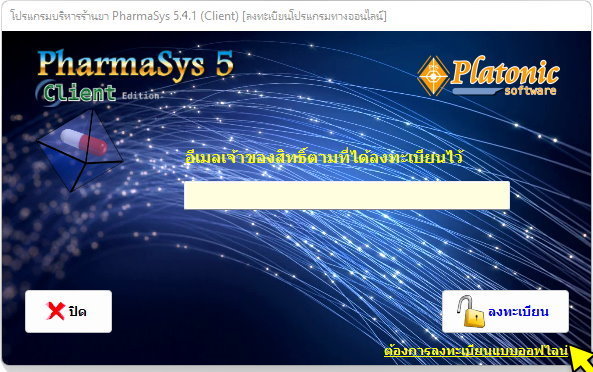 ถ่ายหน้าจอนี้ (หน้าจอสีม่วง) ส่งมาทาง LINE Id. @platonicsoftware หลังจากได้รับแจ้งกลับแล้ว ให้ปิดโปรแกรมแล้วเปิดใหม่ขึ้นใหม่ โปรแกรมจะกลับเข้าสู่หน้า 'ลงทะเบียนโปรแกรมทางออนไลน์' อีกครั้ง แล้วจึงป้อน อีเมล(ที่เคยแจ้งลงทะเบียนไว้) ลงในหน้าต่างนี้ ลูกค้าจะได้รับแจ้งรหัส OTP ผ่านทางอีเมล ให้นำรหัส OTP นั้นมาป้อนและคลิกปุ่ม ยืนยัน
ถ่ายหน้าจอนี้ (หน้าจอสีม่วง) ส่งมาทาง LINE Id. @platonicsoftware หลังจากได้รับแจ้งกลับแล้ว ให้ปิดโปรแกรมแล้วเปิดใหม่ขึ้นใหม่ โปรแกรมจะกลับเข้าสู่หน้า 'ลงทะเบียนโปรแกรมทางออนไลน์' อีกครั้ง แล้วจึงป้อน อีเมล(ที่เคยแจ้งลงทะเบียนไว้) ลงในหน้าต่างนี้ ลูกค้าจะได้รับแจ้งรหัส OTP ผ่านทางอีเมล ให้นำรหัส OTP นั้นมาป้อนและคลิกปุ่ม ยืนยัน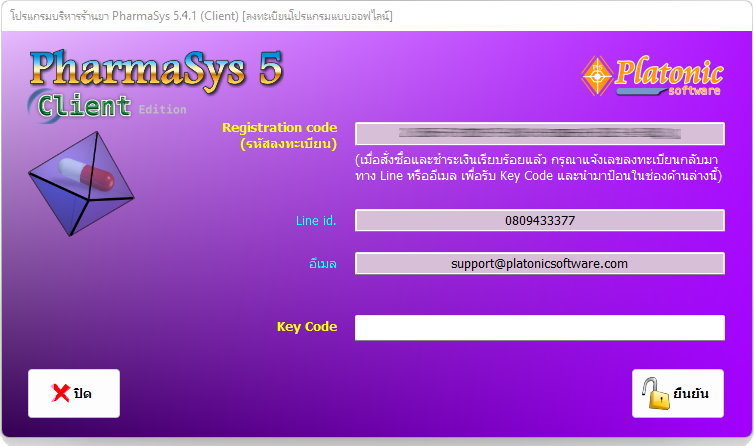
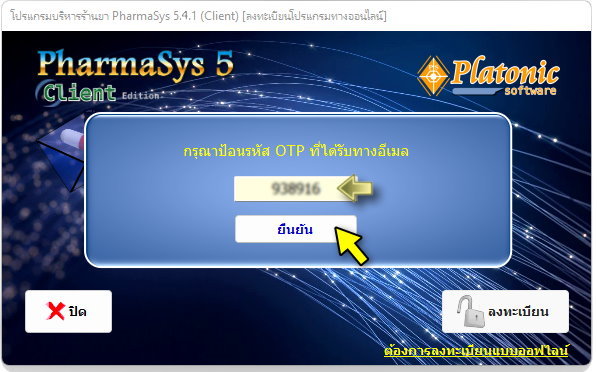
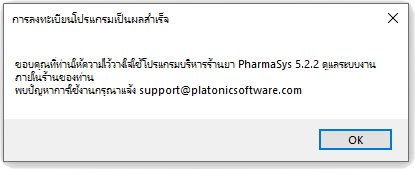 คลิกปุ่ม OK เพื่อปิดหน้าต่างนี้
คลิกปุ่ม OK เพื่อปิดหน้าต่างนี้ - ไม่มีรุ่นทดลองใช้ สำหรับรุ่น Client
-
เปิดโปรแกรมขึ้นใหม่อีกครั้ง หากไม่เข้าหน้าจอล็อคอินและถามหา IP Address ของเครื่อง PharmaSys Standard (เครื่องแม่ข่าย) ให้ป้อน IP Address ของเครื่อง Standard ที่ได้ Fix เอาไว้ แล้วคลิกปุ่ม บันทึก ดังรูป..
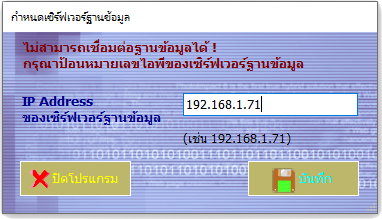
- หากการเชื่อมต่อระหว่างเครื่อง Client (ลูกข่าย) และเครื่อง Standard (แม่ข่าย) เป็นผลสำเร็จ จะแสดงข้อความดังนี้..
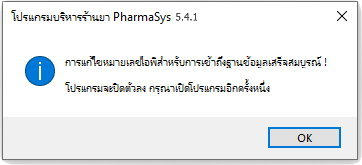
- การติดตั้งเสร็จสมบูรณ์